Comment partager vos photos d’un appareil mobile Samsung Galaxy à un autre via Bluetooth

Le Bluetooth est une technologie sans fil qui utilise une fréquence radio pour transmettre des données à très courte distance. Ainsi, grâce au Bluetooth vous pouvez partager vos photos avec vos proches, en les envoyant d’un appareil mobile Samsung Galaxy à un autre. En prime, la procédure ne nécessite pas la connexion à un réseau Wi-Fi ou l’utilisation de données mobiles !
Note : Le contenu des écrans et les paramètres disponibles peuvent varier en fonction de votre fournisseur de services sans fil Canadien et de la version du système Android installé sur votre appareil mobile de la gamme Samsung Galaxy.
Note : Pour vous faciliter la tâche et éviter d’éventuels problèmes de connexion, nous vous recommandons fortement de jumeler les deux appareils mobiles en utilisant le Bluetooth, avant de suivre la procédure décrite ci-dessous. N’hésitez pas à lire notre guide pour en savoir plus sur comment jumeler un appareil Bluetooth avec votre appareil mobile Samsung Galaxy.
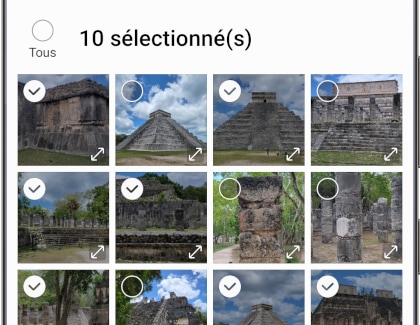
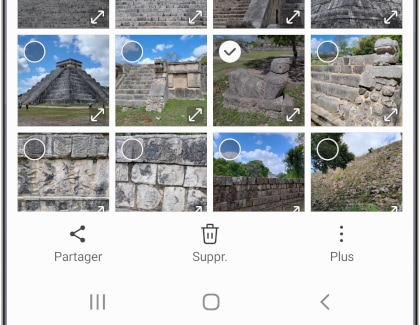
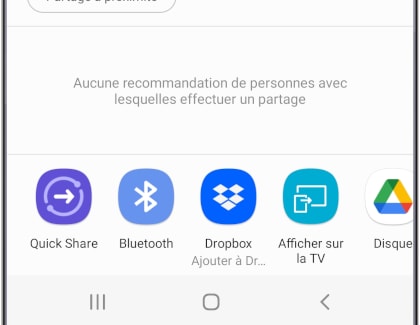
Note : Les applications ou fonctions disponibles dans le menu, au bas de l’écran, vont dépendre de vos habitudes d’utilisation. Si l’option Bluetooth n’est pas disponible à première vue, balayez le menu vers la gauche, avec votre doigt, pour faire défiler toutes les options disponibles. Touchez Plus et touchez ensuite Bluetooth.
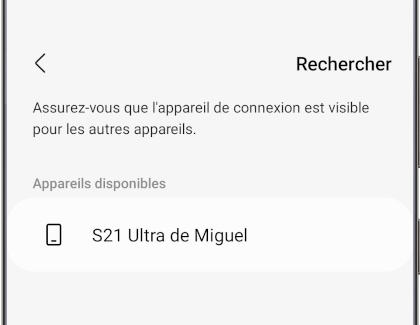
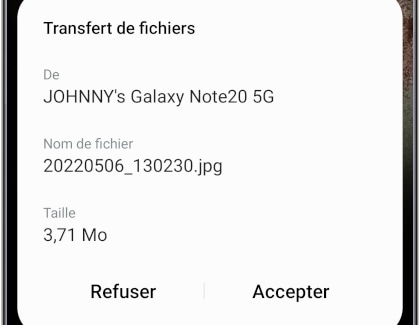
Note : La procédure fonctionne également avec des vidéos. Le temps de transfert des fichiers va dépendre de la taille des fichiers.
Merci pour votre avis
Veuillez répondre à toutes questions.
RC01_Static Content : This text is only displayed on the editor page
RC01_Static Content : This text is only displayed on the editor page
